win11怎么設(shè)置透明任務(wù)欄?win11底部狀態(tài)欄透明教程
更新日期:2023-10-18 12:12:44
來源:投稿
手機掃碼繼續(xù)觀看

很多的用戶們想將任務(wù)欄設(shè)置為透明,這樣子看起來特別的美觀,那么這要怎么設(shè)置?下面就讓本站來為用戶們來仔細的介紹一下win11底部狀態(tài)欄透明教程吧。 ![]()
win11最新23H2純凈版鏡像 V2023 [電腦系統(tǒng)]
大小:5.19 GB 類別:其他版本 立即下載win11底部狀態(tài)欄透明教程
方法一:全透明
1、首先打開桌面上的“Microsoft App Store”。
2、進入微軟應(yīng)用商店后,點擊右上角“搜索”輸入“透明度TB”,選擇漢化 by tpxxn。
3、下載安裝之后,點擊“啟動”。
4、然后我們就可以看到win11的任務(wù)欄變成透明的了。
方法二:半透明
1、點擊桌面左下鍵“開始”接著點擊“設(shè)置”。
2、點擊進入“個性化”設(shè)置,進入頁面后點擊左側(cè)“顏色”。
3、接著開啟下方的“使開始菜單、任務(wù)欄、操作中心透明”。
4、然后我們就可以實現(xiàn)任務(wù)欄半透明狀態(tài)了。
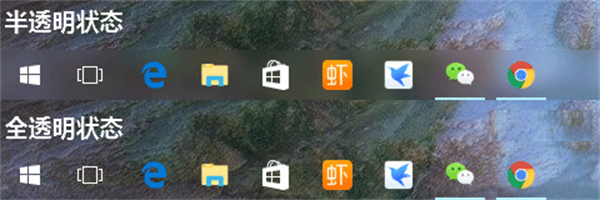
該文章是否有幫助到您?
常見問題
- monterey12.1正式版無法檢測更新詳情0次
- zui13更新計劃詳細介紹0次
- 優(yōu)麒麟u盤安裝詳細教程0次
- 優(yōu)麒麟和銀河麒麟?yún)^(qū)別詳細介紹0次
- monterey屏幕鏡像使用教程0次
- monterey關(guān)閉sip教程0次
- 優(yōu)麒麟操作系統(tǒng)詳細評測0次
- monterey支持多設(shè)備互動嗎詳情0次
- 優(yōu)麒麟中文設(shè)置教程0次
- monterey和bigsur區(qū)別詳細介紹0次
系統(tǒng)下載排行
周
月
其他人正在下載
更多
安卓下載
更多
手機上觀看
![]() 掃碼手機上觀看
掃碼手機上觀看
下一個:
U盤重裝視頻











